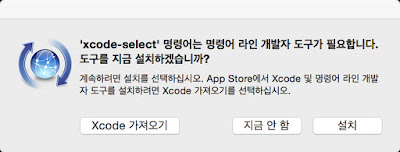A. 설치
필요한 폴더 다운로드(설치?)는 두가지 방법이 있다.
1. brew cask install android-sdk 로 설치, /usr/local/Caskroom 위치에 설치된다 .
2. 직접 https://developer.android.com/studio/#command-tools에서 다운로드 및 필요한 위치에 android-sdk 폴더 생성 후 다운로드 받은 폴더(tools)를 위치한다.
B. 설정
1. 터미널에서 tools/bin 폴더 이동 후 ./sdkmanager platform-tools 로 관련 패키지 설치, 필요하면 ./sdkmanager tools, ./sdkmanager --list 사용한다.
2. 터미널에서 sudo vi .bash_profile 입력하여 ANDROID_HOME 설정(설정 후 'source 파일이름' 으로 저장)